win10右键菜单选项怎么增加|win10右键菜单选项设置方法
时间:2017-01-14 来源:互联网 浏览量:
win10右键菜单选项怎么增加?如果感觉不是那么紧要,也没必要强新修改!当然修改之后,不会出现智商被打脸的情况。问题截图如下。下面来看看具体操作方法:
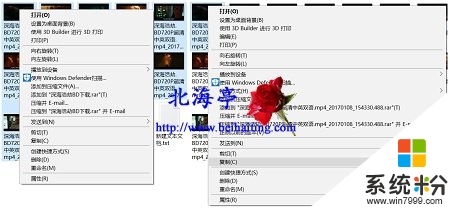
win10右键菜单选项设置方法:
第一步、Win+R组合键调出运行命令输入框,输入regedit,然后按回车键
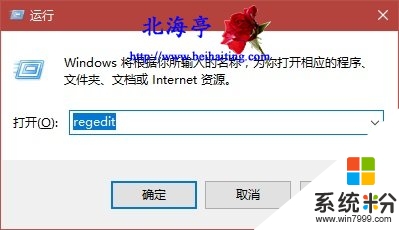
第二步、在注册表编辑器窗口,依次展开并定位到:HKEY_CURRENT_USER\SOFTWARE\Microsoft\Windows\CurrentVersion\Explorer,,在右侧窗口空白处单击鼠标右键,然后鼠标指向菜单中的“新建”,然后点击其中“DWORD(32位)值”,并将其命名为MultipleInvokePromptMinimum
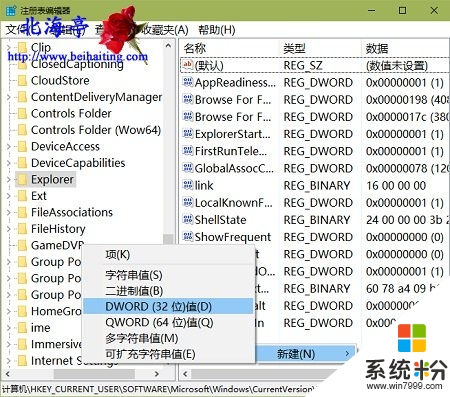
第三步、双击新建的名称为MultipleInvokePromptMinimum的DWORD(32位)值,打开编辑DWORD(32位)值对话框,将“基数”设定为为“十进制”,然后输入希望启用的完整右键菜单的文件数量,比如下图中的“666”,修改后点击“确定”,设置即时生效
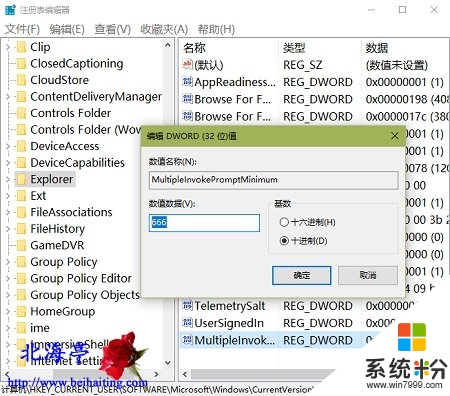
不知道【win10右键菜单选项怎么增加】的话,按照以上的内容来设置即可。还有其他的类似问题或者电脑系统下载后安装使用的疑问都欢迎上系统粉查看解决的方法。
我要分享:
相关教程
- ·Win10系统清理右键菜单多余选项的方法,Win10管理右键菜单的方法
- ·Win10右键菜单添加“复制到”和“移动到”选项方法
- ·Win10右键菜单添加“复制文件路径选项”的方法
- ·Win10右键菜单如何添加"注册DLL"选项?Win10 注册/反注册dll 菜单添加方法
- ·去掉Win10文件夹右键菜单项pintohome的方法。怎样去掉Win10文件夹右键菜单项pintohome?
- ·win10系统取消桌面右键菜单里的显卡选项的方法 win10系统怎么取消桌面右键菜单里的显卡选项
- ·笔记本老是息屏 win10笔记本电脑经常息屏原因
- ·怎么删除win10输入法 Windows 10系统删除输入法的方法
- ·win10怎么打开注册列表 Windows10如何查找注册表
- ·电脑桌面图标变大怎么恢复正常 WIN10桌面图标突然变大了怎么办
win10系统教程推荐
- 1 电脑桌面图标变大怎么恢复正常 WIN10桌面图标突然变大了怎么办
- 2 电脑简繁体转换快捷键 Win10自带输入法简繁体切换快捷键修改方法
- 3 电脑怎么修复dns Win10 DNS设置异常怎么修复
- 4windows10激活wifi Win10如何连接wifi上网
- 5windows10儿童模式 Win10电脑的儿童模式设置步骤
- 6电脑定时开关机在哪里取消 win10怎么取消定时关机
- 7可以放在电脑桌面的备忘录 win10如何在桌面上放置备忘录
- 8怎么卸载cad2014 CAD2014清理工具(win10系统)
- 9电脑怎么设置网线连接网络 Win10笔记本电脑有线连接网络设置步骤
- 10电脑桌面无线网络图标不见了 win10 无线网络图标不见了怎么恢复
win10系统热门教程
- 1 Win10系统WinRE怎么进入?Win10进入WinRE恢复环境的方法
- 2 在已经激活的Win10中安装Win10 Th2为何要输入激活密钥?
- 3 win10预览版15002出现的问题汇总
- 4Win10 14251更新内容及已知问题详解
- 5Win10 .net framework 3.5 安装失败 的解决方法!
- 6Win10如何关闭磁盘检查?关闭/开启Win10磁盘检查的方法!
- 7怎么在微软官网申请win10预览版密钥 在微软官网申请win10预览版密钥的方法
- 8玩LOL英雄联盟Win10还是Win7好?
- 9Win10安装包下载好了怎么解压出来?
- 10Win10没有密钥怎么激活?没有Win10密钥的激活方法!
最新win10教程
- 1 怎么删除win10输入法 Windows 10系统删除输入法的方法
- 2 win10怎么打开注册列表 Windows10如何查找注册表
- 3 电脑桌面图标变大怎么恢复正常 WIN10桌面图标突然变大了怎么办
- 4如何取消锁屏密码电脑 Win10如何取消忘记密码
- 5怎么改电脑输入法切换键 win10怎么更改输入法切换快捷键
- 6电脑简繁体转换快捷键 Win10自带输入法简繁体切换快捷键修改方法
- 7电脑怎么修复dns Win10 DNS设置异常怎么修复
- 8笔记本自带手写板吗? win10手写板功能怎么开启
- 9windows10激活wifi Win10如何连接wifi上网
- 10电脑自动截图 win10按截图键自动保存图片设置
